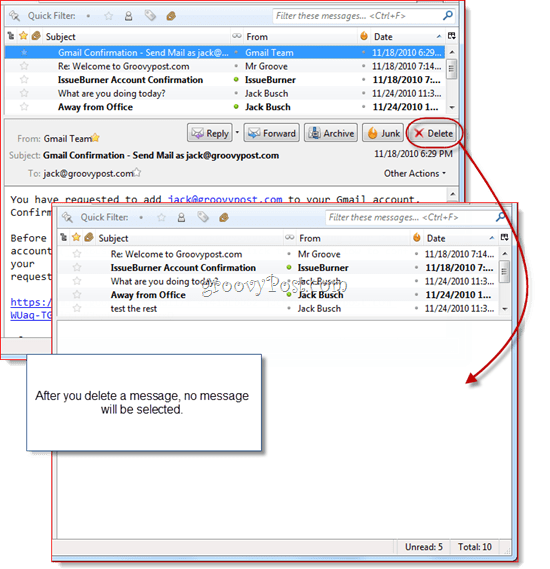כיצד לשנות את גופן ברירת המחדל עבור אפליקציית הדואר של Windows 10
מיקרוסופט Windows 10 גיבור / / March 17, 2020
עודכן לאחרונה ב

גופן ברירת המחדל באפליקציית Windows 10 Mail עשוי להיות לא מה שאתה מחפש. כך תוכלו לשנות את סגנון הגופן, הגודל והצבע המוגדרים כברירת מחדל למה שאתה רוצה.
ה אפליקציית הדואר של Windows 10 הייתה אפליקציית ברירת המחדל של ניהול הדוא"ל שלך מאז שהיא הופעלה בשנת 2015. וכאשר מחברים הודעות דוא"ל, הגופן מוגדר בנקודה 11 של קליברי. זה זהה ל- Microsoft Office, אבל אתה יכול שנה את גופן ברירת המחדל של Office.
אך עד לא מזמן לא הייתה דרך קלה להתאים אישית את הגופן להודעות שלך באפליקציית הדואר. אם רצית לשנות את סגנון הגופן, היית צריך לשנות אותו בכל פעם ששלחת דוא"ל. אך תכונה חדשה שנוספה לאחרונה בשם "ברירת מחדל לגופן" מאפשרת לך לשנות את סגנון הגופן, הגודל והצבע עבור כל חשבונותיך.
שנה גופן ברירת מחדל ביישום הדואר של Windows 10
הדבר הראשון שצריך לציין הוא שכדי ליצור גופן ברירת מחדל מותאם אישית אתה צריך להריץ את גרסת 16005.11231.20142.0 של אפליקציית הדואר ומעלה. כדי למצוא את הגרסה שאתה מפעיל, היכנס אליה הגדרות> אודות.
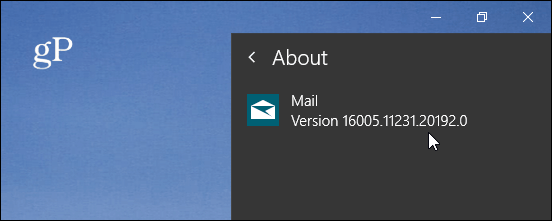
כדי להתחיל, הפעל את ה- אפליקציית דואר ופתח את ההגדרות (סמל גלגל השיניים בתחתית החלונית השמאלית). ואז בחר "גופן ברירת מחדל" מרשימת האפשרויות בתפריט ההגדרות.
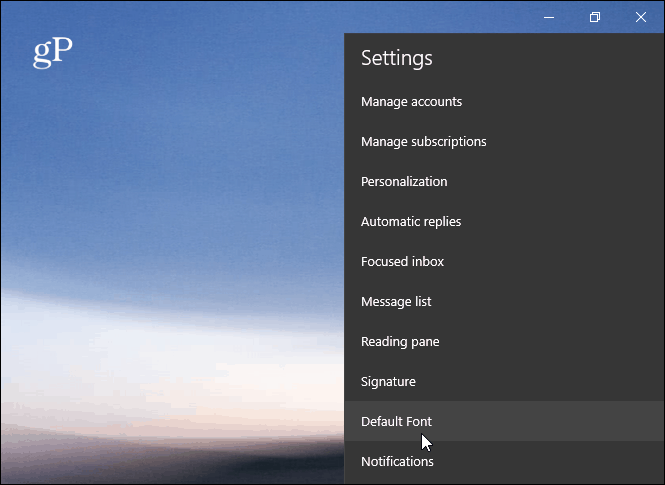
מסך גופן ברירת המחדל ייפתח וכאן תוכלו להגדיר גופן ברירת מחדל משלכם. אתה יכול לבחור סגנון גופן שונה, גודל וצבע מסרגל הגופן. תוך כדי ביצוע השינויים תקבלו תצוגה מקדימה של מראה הטקסט בתיבת התצוגה המקדימה.
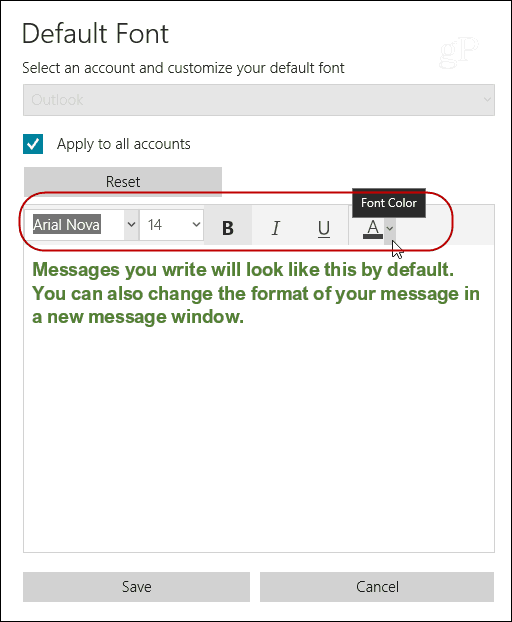
אם יש לך מספר חשבונות דוא"ל, אתה יכול להגדיר את גופן ברירת המחדל עבור חשבון ספציפי או להחיל אותו על כל החשבונות. למעשה, באפשרותך להגדיר סגנון ברירת מחדל לגופן שונה עבור כל חשבון נפרד אם תרצה. לאחר שתבחר הגופן החדש שלך, הקפד ללחוץ על כפתור "שמור".
כעת, ראוי לציין שאפליקציית הדואר נשלחת אליהם חלונות 10 1903 מתחדש. זה לא שיפוץ מלא, אבל יש בו כמה שיפורים נחמדים לממשק ולחווית המשתמש הכללית. אבל אפילו עם השיפורים הללו, אתה עדיין יכול להגדיר אפליקציית ברירת מחדל לגופן שונה עבור ההודעות שלך בהתאם לאותם שלבים שמוצגים לעיל.